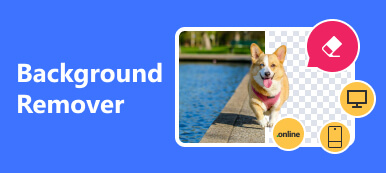Supprimer l'arrière-plan de l'image n’est pas seulement une compétence nécessaire mais aussi utile. Par exemple, après avoir supprimé l’arrière-plan d’origine, vous pouvez coller votre portrait dans une nouvelle image. Parfois, l’arrière-plan inclut du contenu privé, tel que votre maison, votre numéro de plaque d’immatriculation, etc. Avant de publier la photo sur les réseaux sociaux, vous devez la nettoyer. Quoi qu'il en soit, ce tutoriel montre les méthodes pratiques sur iPhone et en ligne.
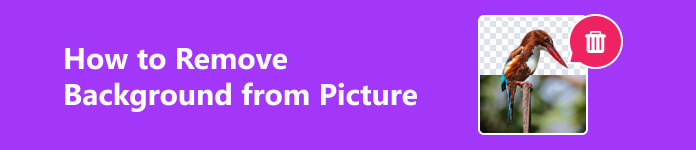
- Partie 1. PNG vs GIF
- Partie 2. Comment supprimer l'arrière-plan d'un PNG/GIF en ligne
- Partie 3. Comment supprimer l'arrière-plan d'un PNG/GIF sur iPhone
- Partie 4. FAQ sur la suppression de l'arrière-plan d'une photo
Partie 1. PNG vs GIF
Actuellement, il existe des océans de formats d’images sur le marché. Ils ont été développés et publiés à des fins différentes. Certains d’entre eux sont largement utilisés, comme PNG et GIF. Les deux sont des formats d’image populaires en ligne.
PNG, Portable Network Graphics, a été développé comme alternative au GIF. Comme son nom l’indique, PNG est conçu pour les graphiques Internet. En tant que format d'image sans perte, PNG offre une excellente qualité d'image. Bien entendu, la taille de son fichier est supérieure à celle du GIF. Le plus grand avantage du format PNG est la prise en charge de la transparence.
GIF, Graphics Interchange Format, est un format d’image plus ancien. Il est généralement associé à Internet plutôt qu’à la photographie. Avec un fichier couleur 8 bits, les images GIF sont limitées à une palette de 256 couleurs. La qualité de l’image n’est donc pas très bonne. Le plus grand avantage du GIF est le stockage des animations. Il est généralement utilisé pour diffuser des animations sur internet sans plugins spécifiques, comme Adobe Flash.
De manière générale, sauf si votre image est animée, utilisez le format PNG.
| PNG | GIF | |
|---|---|---|
| Compression | DÉGONFLAGE sans perte | Lempel-Ziv-Welch ou LZW |
| Prise en charge de la transparence | Oui | Oui |
| Couleurs | jusqu'à 16 millions de couleurs | 256 couleurs |
| Support d'animation | Non | Oui |
| Extension de fichier | .png | .gif ou .gfa |
| Prise en charge des calques | Non | Oui |
| Compatibilité | La plupart des sites Web, éditeurs de photos et appareils numériques. | La plupart des sites Web et des appareils numériques, mais certains éditeurs de photos ouvrent les GIF sous forme d'images statiques. |
Partie 2. Comment supprimer l'arrière-plan d'un PNG/GIF en ligne
Étant donné que PNG et GIF prennent en charge la transparence, ce sont les meilleurs formats de sortie pour supprimer l’arrière-plan des images. Il existe de nombreuses applications Web permettant de supprimer l’arrière-plan d’un GIF ou d’un PNG en ligne. Cependant, seuls quelques-uns peuvent faire le travail sans nuire à la qualité. Gomme d'arrière-plan gratuite Apeaksoft, par exemple, est la meilleure option pour les débutants grâce à sa technologie d’IA intégrée. Il numérise votre photo, détecte l'objet ou le visage principal et efface automatiquement l'arrière-plan.
Apeaksoft Free Background Eraser – Meilleur outil de suppression d’arrière-plan en ligne
- Effacez gratuitement l’arrière-plan des fichiers PNG, GIF et JPG en ligne.
- Optimisez automatiquement la qualité des photos.
- Prévisualisez la sortie en temps réel.
- Incluez des fonctionnalités bonus, par exemple, cela vous permet de recadrer des photos, changez l'arrière-plan, et plus encore.
Voici les étapes pour supprimer l’arrière-plan d’une image en ligne :
Étape 1 Visitez le meilleur outil de suppression d'arrière-plan dans un navigateur Web sur votre ordinateur ou mobile. Il est compatible avec presque tous les navigateurs Web. Vous n'avez pas besoin de créer un compte.

Étape 2 Cliquez Téléchargez votre photo sur la page d'accueil et téléchargez l'image souhaitée depuis votre disque ou votre mémoire.

Étape 3 La page d'aperçu vous sera présentée après le téléchargement. Ici, vous pouvez vérifier l'effet dans le Aperçu panneau. Si vous n'êtes pas satisfait, utilisez le Brosse outil pour effectuer des ajustements dans le ORIGINALE panneau.

Étape 4 Enfin, cliquez sur le Télécharger bouton pour enregistrer le résultat sur votre appareil.
Remarque: Si tu veux ajoutez un nouvel arrière-plan à votre photo, Aller à la éditer et ajoutez l’image. Vous pouvez faire pivoter ou retourner l'image dans l'onglet Déplacer .
Partie 3. Comment supprimer l'arrière-plan d'un PNG/GIF sur iPhone
Apple a mis à jour iOS et introduit de nouvelles fonctionnalités pour chaque mise à jour. Depuis iOS 16, par exemple, Apple a ajouté la fonctionnalité de suppression d’arrière-plan dans le logiciel. Par conséquent, il vous suffit de mettre à jour votre logiciel et d'effectuer le travail sans installation supplémentaire.
Voie 1 : Comment supprimer l’arrière-plan sur iPhone avec des photos
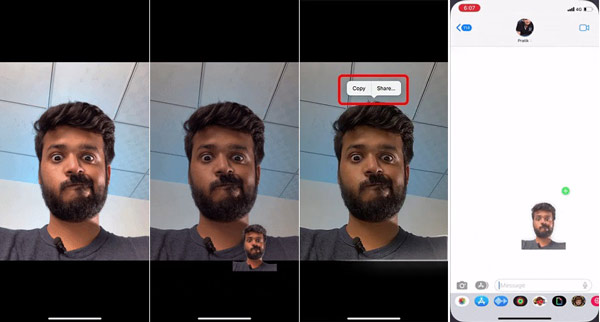
Étape 1 Ouvrez l'image que vous souhaitez modifier dans votre application Photos.
Étape 2 Appuyez longuement sur le sujet souhaité jusqu'à ce qu'une lueur blanche apparaisse autour de l'image.
Étape 3 Continuez à appuyer sur le sujet et déplacez-le. Vous constaterez qu’il est retiré de l’arrière-plan. Désormais, vous pouvez faire glisser et déposer l'image sans arrière-plan n'importe où, comme WhatsApp.
Notes: Une fois que vous voyez la lueur blanche apparaître, vous pouvez arrêter d'appuyer sur l'image. Ensuite, vous verrez une fenêtre contextuelle avec deux options : Copier ainsi que Partager. Choisir Copier et collez la photo de suppression d'arrière-plan où vous le souhaitez.
Voie 2 : Comment supprimer l’arrière-plan PNG dans les fichiers
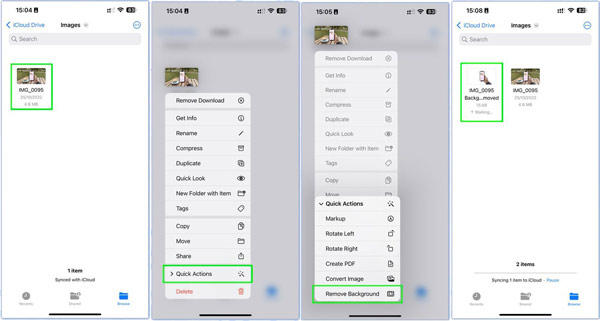
Étape 1 Exécutez l'application Fichiers depuis votre écran d'accueil et ouvrez une photo.
Étape 2 Appuyez longuement sur la photo jusqu'à ce que le menu contextuel apparaisse, choisissez Actions rapides, et sélectionnez Supprimer l'arrière-plan.
Étape 3 Ensuite, vous verrez un nouveau fichier image à côté de celui d'origine. L’arrière-plan de la nouvelle image est supprimé et transparent.
Notes: Les Supprimer l'arrière-plan L'option apparaît dans l'application Fichiers sur iPhone X, mais cette fonctionnalité n'est pas prise en charge sur ce modèle. Cela signifie que vous ne pouvez pas utiliser cette méthode si vous utilisez un iPhone X.
Voie 3 : Comment supprimer BG en ligne sur iPhone
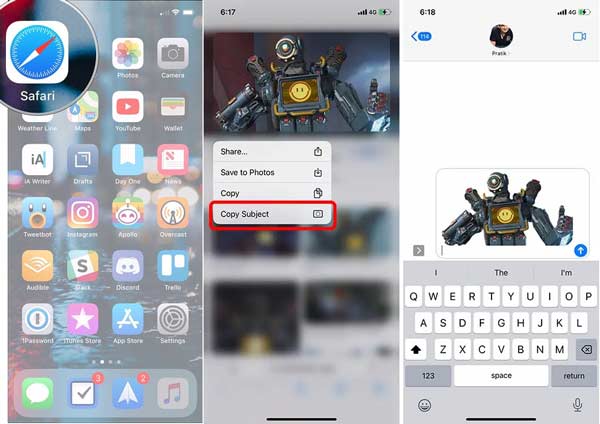
Le moyen le plus simple de supprimer le fond blanc d’une image en ligne sur iPhone est le Copier l'objet fonctionnalité. Cette fonctionnalité est disponible dans Safari. Il vous permet de créer rapidement un autocollant à partir d’une image Web.
Étape 1 Étape 1 : Localisez l'image souhaitée dans votre navigateur Safari sur votre iPhone.
Étape 2 Étape 2 : Appuyez longuement sur l'image jusqu'à ce qu'un menu contextuel apparaisse. Choisir Copier l'objet dans le menu pour supprimer l'arrière-plan et copier le sujet dans le presse-papiers.
Étape 3 Étape 3 : Exécutez une autre application, telle que Messages, et collez l'image de suppression d'arrière-plan.
Notes: La fonctionnalité de suppression d’arrière-plan est prise en charge sur iOS 16 et versions ultérieures. Si vous utilisez des appareils iOS exécutant une version iOS antérieure à iOS 16, vous pouvez vous tourner vers d'autres suppresseurs d'arrière-plan.
Partie 4. FAQ sur la suppression de l'arrière-plan d'une photo
Existe-t-il un moyen gratuit de modifier l'arrière-plan d'une photo ?
Oui, vous pouvez supprimer l'arrière-plan d'origine d'une image et utiliser un nouvel arrière-plan avec un outil gratuit. Il existe de nombreuses applications gratuites de suppression d'arrière-plan en ligne, mais la plupart d'entre elles ajoutent des filigranes à vos images ou réduisent la qualité de l'image. Enfin, vous devez payer pour la mise à niveau.
L'iPhone a-t-il une gomme magique ?
Non, l'iPhone n'inclut pas la fonctionnalité Magic Eraser introduite par Google avec le Pixel 6, mais vous pouvez utiliser Google Photos sur votre appareil iOS pour supprimer quelque chose d'une photo ou télécharger une application Magic Eraser depuis votre App Store.
Puis-je supprimer un objet d’une photo sur iOS 16 ?
Non, la fonction intégrée de suppression de l'arrière-plan vous permet uniquement d'appuyer longuement sur l'objet et de supprimer l'arrière-plan tout en conservant l'objet. En d’autres termes, vous devez utiliser une application de retouche photo tierce pour faire le travail. Heureusement, vous pouvez trouver de nombreuses applications proposant cette fonctionnalité dans votre App Store.
Conclusion
Ce guide vous a dit comment supprimer l'arrière-plan d'une image en ligne et sur un iPhone ou iPad. Depuis iOS 16, Apple a introduit la fonctionnalité de suppression d’arrière-plan dans les derniers modèles d’appareils iOS. Cela signifie que vous pouvez effectuer le travail dans Safari, l'application Photos ou l'application Fichiers. Gomme d'arrière-plan gratuite Apeaksoft est le meilleur choix pour faire le travail en ligne. Si vous avez d'autres questions sur ce sujet, veuillez les noter ci-dessous.



 Récupération de Données iPhone
Récupération de Données iPhone Restauration de Système iOS
Restauration de Système iOS Sauvegarde & Restauration de Données iOS
Sauvegarde & Restauration de Données iOS iOS Screen Recorder
iOS Screen Recorder MobieTrans
MobieTrans iPhone Transfert
iPhone Transfert  iPhone Eraser
iPhone Eraser Transfert WhatsApp
Transfert WhatsApp Déverrouilleur iOS
Déverrouilleur iOS Convertisseur HEIC Gratuit
Convertisseur HEIC Gratuit Changeur d'emplacement iPhone
Changeur d'emplacement iPhone Récupération de Données Android
Récupération de Données Android Extraction de données Android cassée
Extraction de données Android cassée Sauvegarde et restauration de données Android
Sauvegarde et restauration de données Android Mobile Transfert
Mobile Transfert Récupération de données
Récupération de données Lecteur Blu-ray
Lecteur Blu-ray Mac Cleaner
Mac Cleaner DVD Creator
DVD Creator PDF Converter Ultimate
PDF Converter Ultimate Réinitialisation du mot de passe Windows
Réinitialisation du mot de passe Windows Miroir de téléphone
Miroir de téléphone Convertisseur Vidéo Ultime
Convertisseur Vidéo Ultime video Editor
video Editor Screen Recorder
Screen Recorder PPT to Video Converter
PPT to Video Converter Slideshow Maker
Slideshow Maker Convertisseur vidéo gratuit
Convertisseur vidéo gratuit Enregistreur d'écran gratuit
Enregistreur d'écran gratuit Convertisseur HEIC Gratuit
Convertisseur HEIC Gratuit Compresseur vidéo gratuit
Compresseur vidéo gratuit Compresseur PDF gratuit
Compresseur PDF gratuit Convertisseur audio gratuit
Convertisseur audio gratuit Enregistreur audio gratuit
Enregistreur audio gratuit Video Joiner gratuit
Video Joiner gratuit Compresseur d'images gratuit
Compresseur d'images gratuit Effaceur de fond gratuit
Effaceur de fond gratuit Upscaleur d’Image Gratuit
Upscaleur d’Image Gratuit Suppresseur de filigrane gratuit
Suppresseur de filigrane gratuit verrouillage d'écran iPhone
verrouillage d'écran iPhone Cube de jeu de puzzle
Cube de jeu de puzzle